如何設置新的 WooCommerce 商店
已發表: 2021-08-26創業者在開設網上商店時需要考慮很多事情。 其中一些——比如開發產品和製定營銷計劃——可能既耗時又具有挑戰性。 但是 WooCommerce 確保不會向您的 WordPress 網站添加電子商務功能。
我們將向您展示使用 WooCommerce 啟動和運行商店所需的一切。 如果您是從頭開始,請前往 WooCommerce.com/start 建立一個網站。 或者,如果您已經有一個自託管的 WordPress 站點或具有商業計劃的 WordPress.com 站點,請轉到儀表板的插件部分以搜索、添加和激活 WooCommerce 插件。
讓 WooCommerce 嚮導成為您的嚮導
每個新的 WooCommerce 安裝都從一個設置嚮導開始,該嚮導將引導您完成設置商店的所有基礎知識。 它詢問有關您的位置、行業和產品的問題,以提供針對您需求的建議。 您還將有機會安裝為營銷和獨特產品類型等提供附加功能的擴展程序。
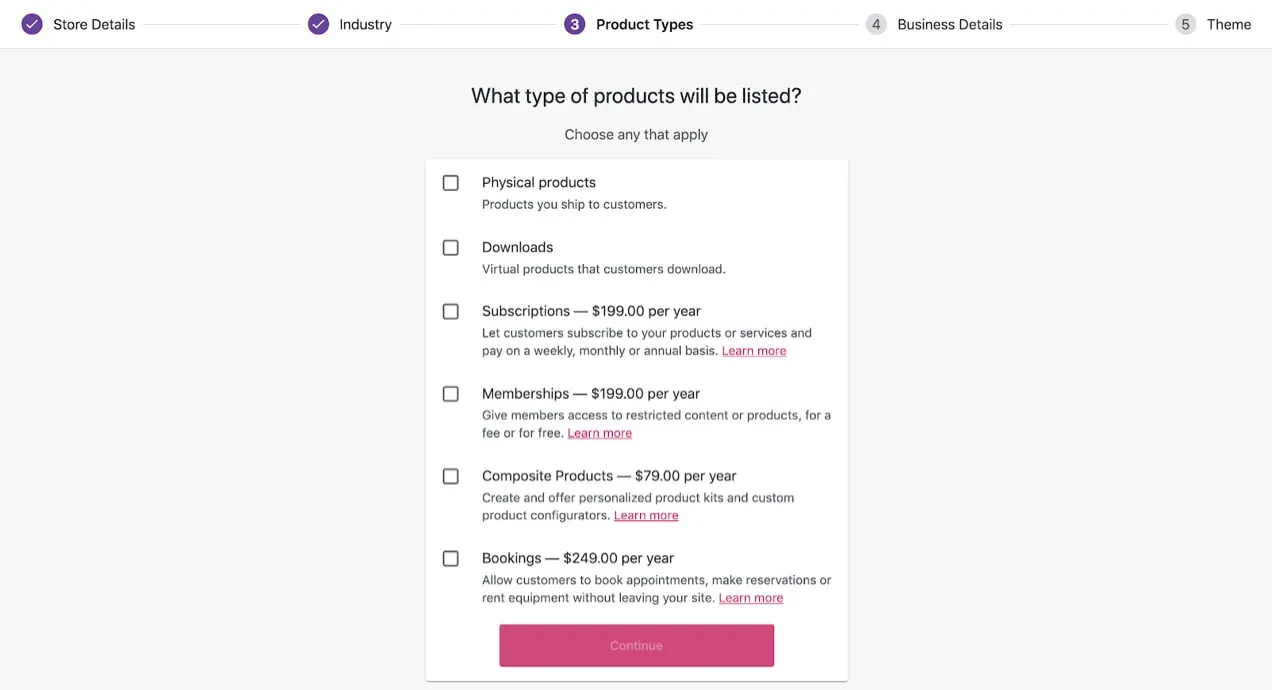
然後系統會提示您安裝一個主題,該主題控制您網站的設計和佈局。 如果您已經擁有 WordPress 網站並且您的主題與 WooCommerce 兼容,則無需擔心此步驟。 但如果您是從頭開始,請選擇最適合您的商店和品牌需求的主題。 免費的Storefront主題是一個不錯的選擇 - 它簡單直觀,但可以輕鬆定制。 有關更多信息,請查看我們的 WooCommerce 主題選擇指南。 別擔心; 您以後可以隨時切換主題!
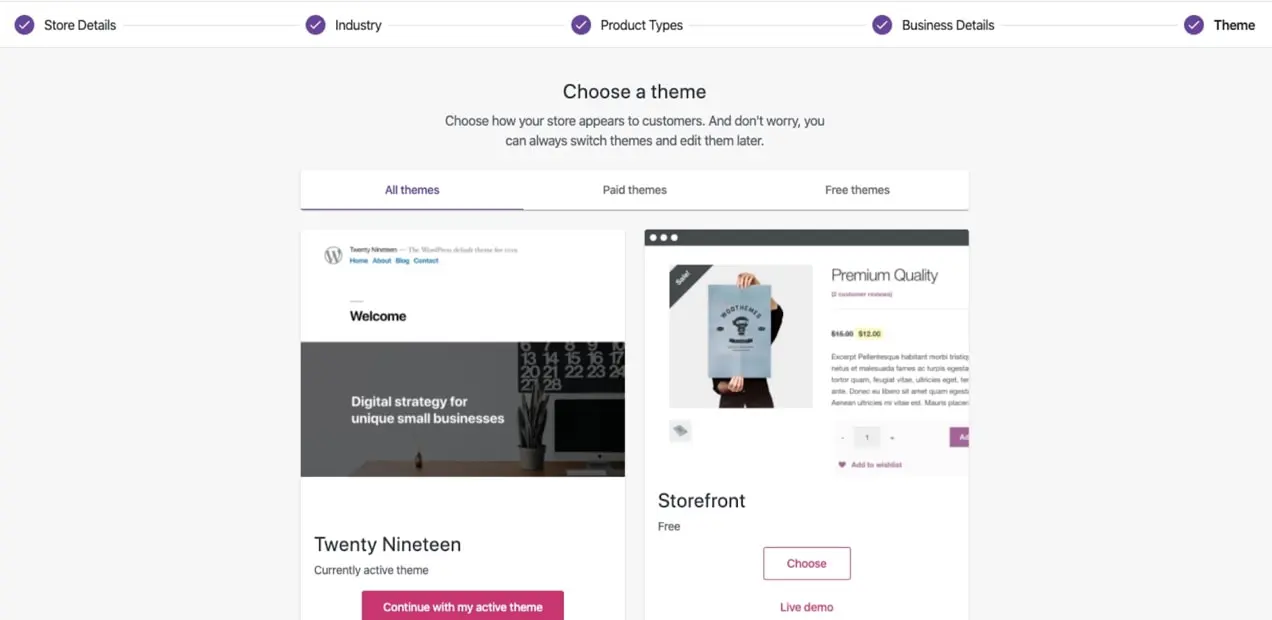
然後,您可以啟用 WooCommerce Shipping 和 WooCommerce Tax。 雖然這些免費擴展是完全可選的,但它們提供了大量的好處,可以簡化您作為店主的生活。 WooCommerce Shipping 為 USPS 和 DHL 運輸標籤提供折扣,並能夠直接從您的儀表板打印標籤。 WooCommerce Tax 會根據您的位置自動計算銷售稅,因此您不必擔心配置費率。
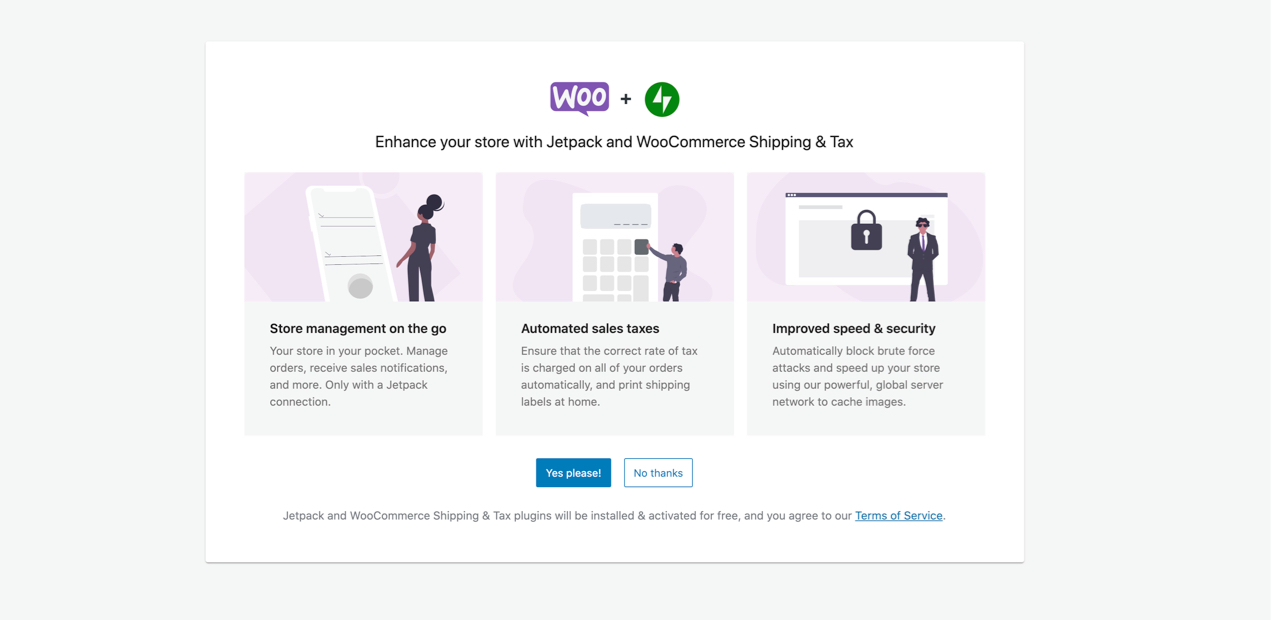
最後,您會看到一個商店清單,作為設置商店其餘部分的模板。 如果您單擊列表中的某個項目,您將被直接帶到相應的設置頁面。 雖然您可以跳過這些並稍後再回來查看它們,但讓我們分別查看每一個。
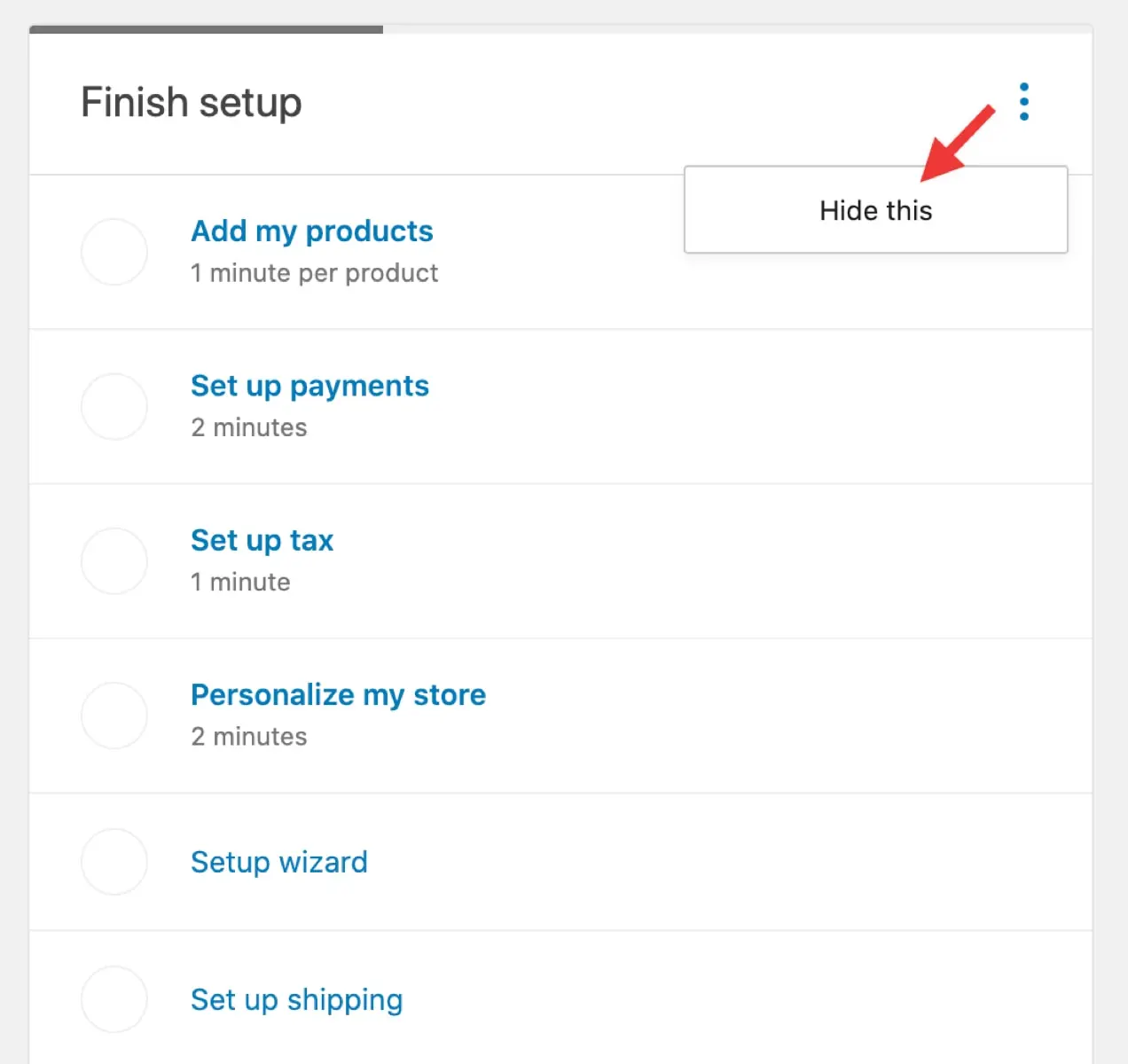
添加產品
如果您在嚮導中單擊添加我的產品,您將可以選擇手動添加產品、導入電子表格或從其他平台(如 Shopify 或 BigCommerce)遷移。
如果您選擇手動添加產品,您將被帶到一個空白的產品頁面。 或者,您可以在 WooCommerce 儀表板中轉到產品 → 添加產品。 在那裡,您可以添加產品標題、描述和照片以及有關定價、運輸等信息。
如果您已經熟悉 WordPress,您會注意到 WooCommerce 產品頁面的佈局與傳統頁面和帖子略有不同。 例如,您在全新的 WordPress 頁面上看到的主要文本框不是您放置產品描述的地方。 那篇非常重要的文章位於頁面下方的“簡短產品描述”字段中。
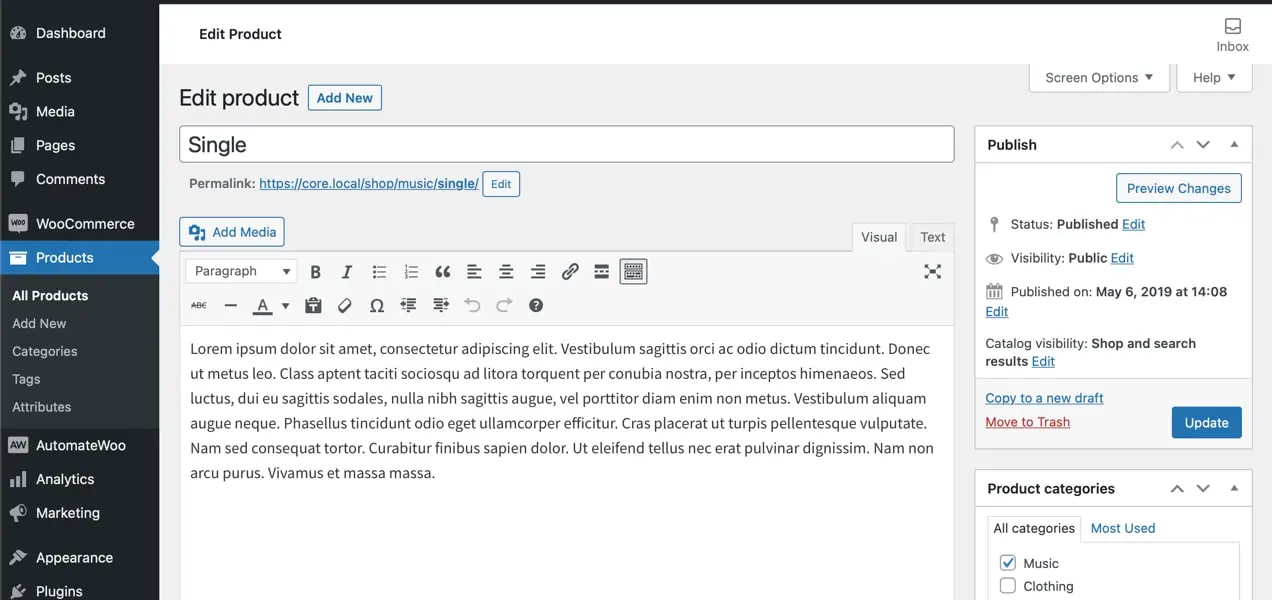
相反,頂部的大文本塊是產品詳細信息的好地方,例如產品的構造、組件或原產國——無論您想要包含哪些次要信息,但這些信息對於銷售該商品並不是必需的。
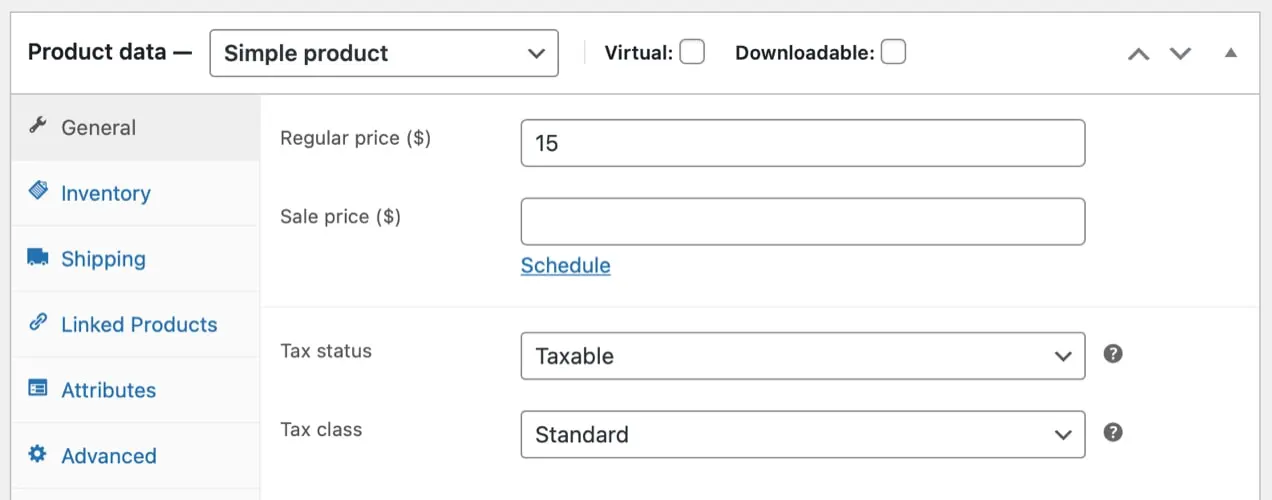
您還需要設置產品類型。 有多種產品類型,但最常見的是簡單且多變的。 簡單的產品,比如一本書,沒有選項或選擇。 可變產品有可供客戶選擇的選項,例如不同尺寸和顏色的襯衫。
有關添加產品的更多說明,請查看我們的文檔。
注意:還有其他產品類型的設置略有不同,例如數字下載、會員資格、訂閱和預訂。 我們完整的文檔將引導您完成設置這些所需了解的所有內容。
設置付款
如果您選擇通過嚮導設置支付,您將能夠在同一屏幕上選擇支付網關。 否則,請轉到WooCommerce → 設置 → 付款。 您可以啟用現金支付、支票支付或直接銀行轉賬。 或者,要在線向客戶收費,請設置支付網關。

支付網關安全地接受您客戶的信用卡信息,對其進行驗證,然後將資金轉入您的銀行賬戶。 有多種選項可供選擇——常見的網關包括 PayPal 和 Stripe。
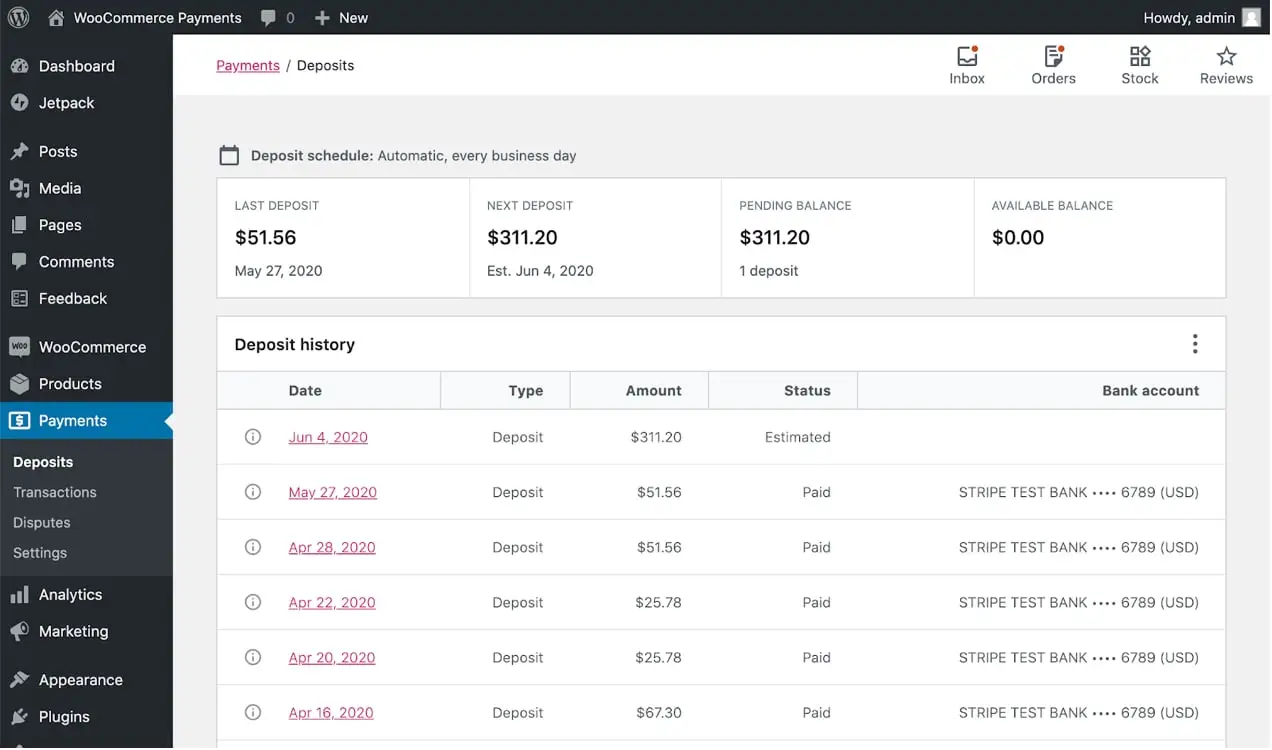
對於您可以信賴的簡單設置,請安裝免費的 WooCommerce Payments 擴展。 您只需單擊幾下即可開始,在結賬時讓客戶留在您的網站上,接受 Apple Pay,並直接在 WooCommerce 儀表板中管理從付款到退款的所有內容。 此外,您還可以獲得額外的好處,例如以多種貨幣進行即時存款和付款。
閱讀更多關於為您的商店選擇正確的支付網關的信息。
設置稅
要為您的商店設置稅,請單擊嚮導中的設置稅,或轉到WooCommerce → 設置 → 稅。 您可以選擇輸入含稅或不含稅產品的價格,選擇您希望作為稅金計算基礎的地址,以及設置稅率等。
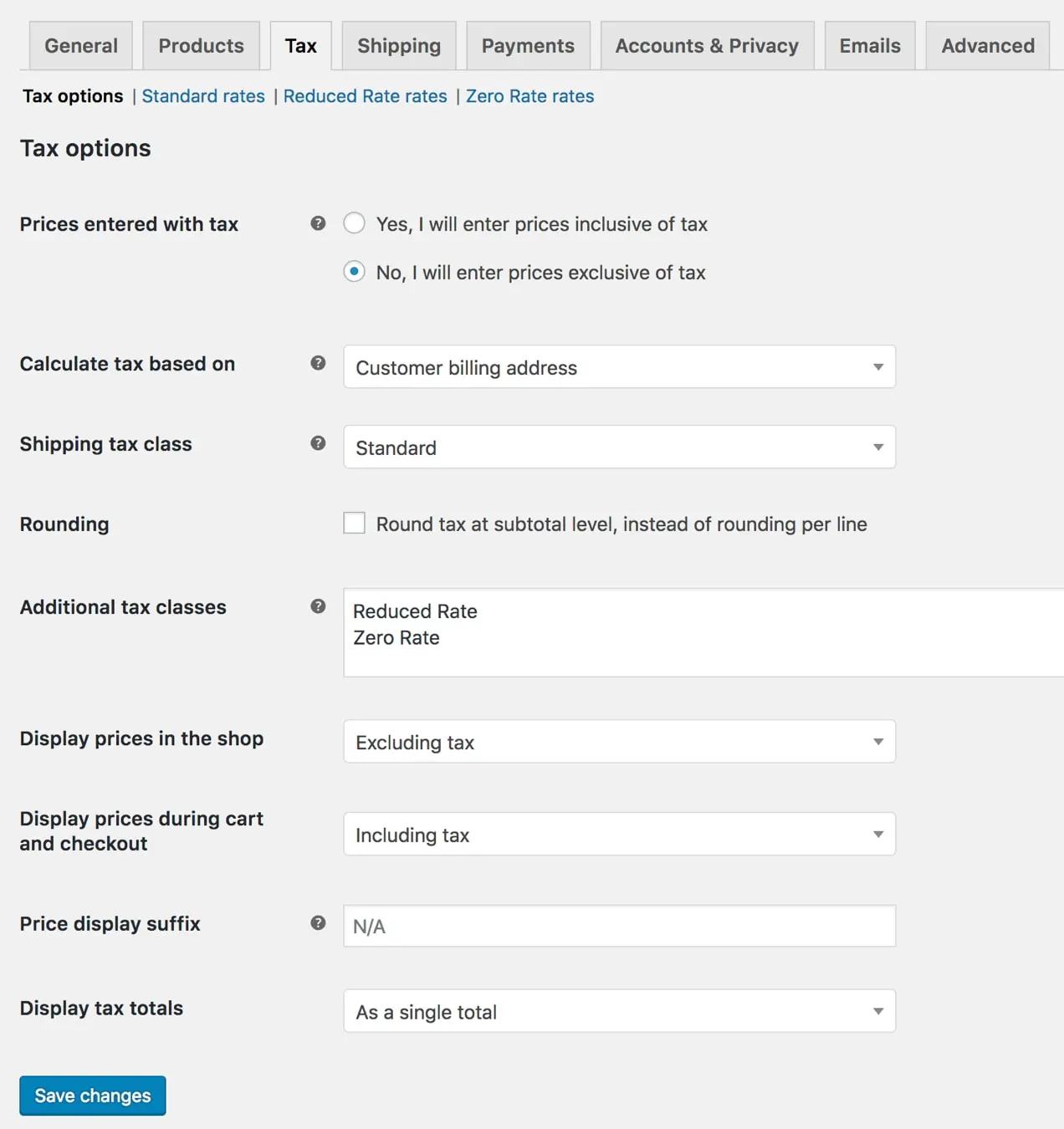
您需要根據您所在的位置和銷售地點對稅率進行一些研究,並考慮諮詢專業人士。 或者,只需安裝 WooCommerce Tax 即可為您處理一切。
閱讀我們關於設置稅收的完整文檔。
個性化您的商店
如果您單擊Personalize my store ,您可以快速設置主頁、上傳徽標並設置商店通知,這些通知將顯示在您網站的所有頁面上。 別擔心; 您以後可以隨時更改這些。
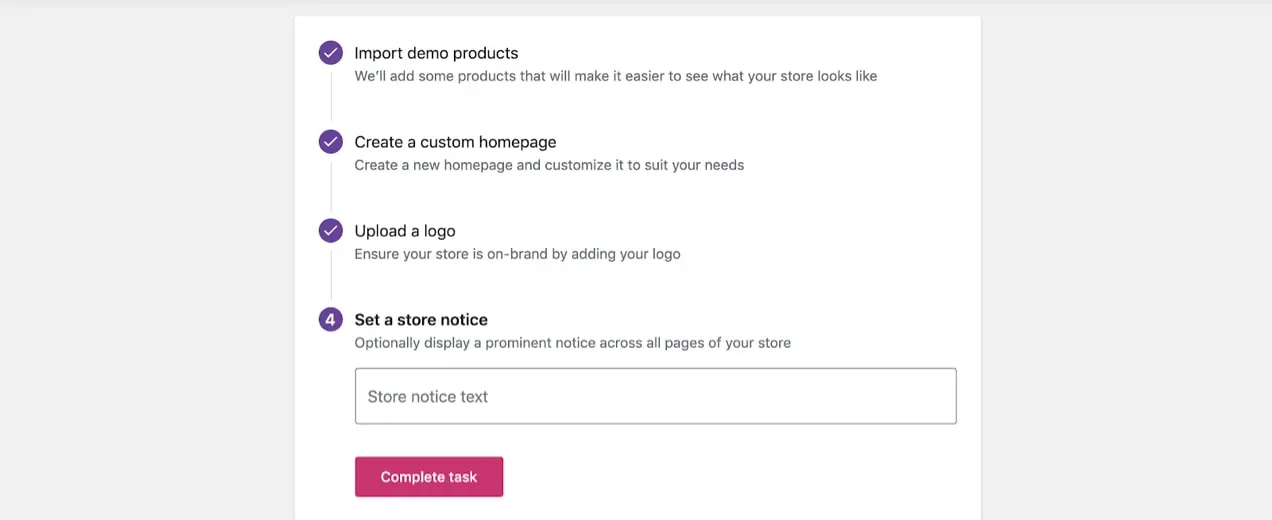
設置運輸
在設置嚮導中,您可以確認您的商店位置並設置您所在國家和世界其他地區的運費。 這負責基本的運輸設置,但對於更具體的設置,請導航至WooCommerce → 設置 → 運輸。 在那裡,您可以設置運輸區域(交付產品的區域)和免費送貨等選項。
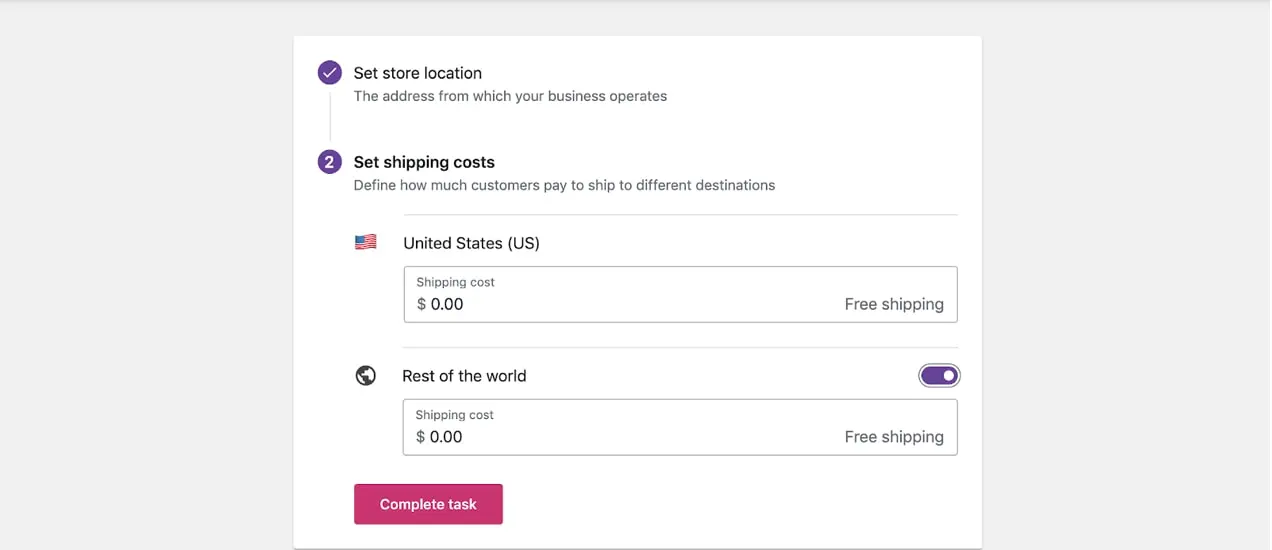
如需快速、簡單的設置、輕鬆的標籤打印和運費折扣,請嘗試 WooCommerce Shipping。 如果您需要更複雜的規則(例如基於重量或購物車總數的定價),請安裝 WooCommerce Table Rate Shipping。
閱讀我們的完整運輸文件以獲取更多信息。
超越嚮導:設計和功能
完成設置嚮導中的步驟後,您的商店必需品就可以使用了。 但是,根據您的業務和產品,您可能需要處理其他一些事情。
創建附加頁面
如果您有一個現有的 WordPress 站點,您可能已經創建了所有重要頁面(例如主頁、關於頁面、聯繫頁面等)。 但是,如果您的網站是全新的,則您需要進行設置。
您選擇的主題為您完成了很多設計工作,您可以對其進行自定義以適合您的品牌和商店(有關詳細信息,請參閱您的主題文檔)。 您還可以使用拖放式 WordPress 編輯器將具有視覺吸引力的內容添加到任何頁面。
添加擴展
擴展類似於 WordPress 插件,但是是專門針對 WooCommerce 的附加組件。 並非每個商店都需要擴展——WooCommerce 提供了開箱即用的所有基礎知識——但您可能需要一些附加功能。
我們已經討論了針對不同產品類型(如會員或訂閱)、運輸、付款和稅收的一些擴展。 但在營銷、商店管理和用戶體驗方面也有很好的選擇。 您可以在 WooCommerce 市場中查看所有擴展。
但是,重要的是不要過於得意忘形。 您會看到,安裝太多會減慢您的網站速度並使您的儀表板變得混亂。 相反,專注於提升整體用戶體驗的那些。
不知道從哪裡開始? 看看 WooCommerce Essentials - 一個精心挑選的擴展集合,旨在幫助新店主開展業務。 它們根據其目的(增長、安全、定制等)進行分組,並受到 WooCommerce 團隊的全面審查和信任。
保護您的商店
一旦你建立了你的商店,你不想冒險失去它! 只需幾個簡單的步驟即可保護從內容和訂單信息到客戶數據的所有內容。
要進行簡單、快速的設置,請考慮購買 Jetpack Security,其中包括保護 WooCommerce 商店從備份和惡意軟件掃描到垃圾郵件預防所需的一切。 或者,利用 Jetpack 的免費安全工具,例如暴力攻擊預防和停機監控。
加入 WooCommerce 社區
一個好的社區是無價的,儘管我們(誠然)有偏見,但我們認為 WooCommerce 社區是最好的。 這是一個很好的機會,您可以從他人的經驗中學習,分享自己的經驗,並與遇到與您相同的事情的商店建立聯繫。 另外,有很多很棒的人真的想幫助你成功。
準備好開始了嗎? 立即開始您的 WooCommerce 之旅。
